Street Fighter V PC nem tud csatlakozni az internethez [Fix]
A Street Fighter V az egyik legjobb játék a műfajban. Az egyik legrégebbi harci játékgyártó, a Capcom bemutatta a platformon keresztüli címet, amely sok új funkciót hoz létre az asztalhoz, miközben jól ismert elveket és karaktereket tart.
A játék döntő jellemzője az online szerencsejáték, amely lehetővé teszi, hogy tesztelje kulcsfontosságú képességeit a világ minden tájáról származó játékosokkal szemben. Annak ellenére, hogy a játék online módjai jól megtervezettek, mindig van esély arra, hogy csatlakozási problémái lesznek.
Sok felhasználó tapasztalt kapcsolatot okozott FPS cseppek és hirtelen lekapcsolások közben. Ebből a célból elkészítettük a leggyakoribb hibaelhárítási lépések listáját, abban a reményben, hogy segít megoldani a problémát.
Ha bármilyen problémát észlelt a Street Fighter V-vel, ellenőrizze az alábbi lépéseket.
Hogyan oldható meg a Street Fighter V PC-hez kapcsolódó csatlakozási problémái
Ellenőrizze a víruskereső / tűzfalat
Az online biztonsággal kapcsolatban biztosan szüksége lesz egy víruskeresőre és tűzfalra. Ha nem, a számítógép veszélyezteti a rosszindulatú szoftverek fertőzését. Az online szerencsejátékok esetében azonban a biztonsági megoldások elég hátrányt jelenthetnek. Emiatt győződjön meg róla, hogy a Street Fighter V kivételeket hoz létre, mivel egyesek megakadályozhatják a lejátszást vagy instabil kapcsolatot okozhatnak. Ezek azok a fájlok és / vagy mappák, amelyekhez kivételeket kell létrehozni a víruskereső és a tűzfalban:
- C: \ ProgramFiles (x86) \ Steam \ steamapps \ common \ StreetFighterV \ StreetFighterV.exe
- C: \ ProgramFiles (x86) \ Steam \ steamapps \ common \ StreetFighterV \ StreetFighterV \ Binaries \ Win6 \ StreetFighterV.exe
- C: \ ProgramFiles (x86) \ Steam \ steamapps \ common \ StreetFighterV
Másrészt, ha a problémák tartósak, és néhány játék végrehajtható fájlja még mindig érintett, győződjön meg róla, hogy ideiglenesen letiltja a víruskereső programot. De csak a víruskereső, miközben a Microsoft tűzfal engedélyezve van. Emellett letilthatja az útválasztó tűzfalát és ragaszkodhat a Windows beépített szoftveréhez.
Megakadályozza a programok futását a háttérben
A kapcsolat tévedés másik ismert oka egy bizonyos háttéralkalmazás. Olyan sok program van, amely negatív hatással lesz a Street Fighter V online élményére. A sávszélesség-hoggingról ismertek azonban nyilvánvalóan magas pozícióban vannak. Néhány programkategóriát figyelembe kell venni:
- VoIP programok, mint a Skype.
- A torrentek és más P2P letöltő kliensek.
- Felhő szolgáltatások.
- Élő felvétel és streaming programok.
Ezenkívül jól ismert, hogy egyes érintő bemeneti eszközök valamilyen mértékben befolyásolják a kapcsolatot. Tehát győződjön meg róla, hogy letiltja azokat a játék megkezdése előtt. Néhány felhasználó azt is tanácsolta, hogy zavarják a felhasználókat, hogy letiltsák a Steam klienseket a háttérben.
Az Internet Protocol 6-os verziójának letiltása
Néhány felhasználó az internetprotokoll 6-os verziójának köszönhetően csatlakozási problémákkal szembesült, ami nem előnyös, ha a peer-to-peer online játékokra vonatkozik. Természetesen hasznos azt mondani, hogy a Wi-Fi helyett stabil Ethernet-kapcsolatra lesz szüksége, mivel a Wi-Fi nem pontosan az internetes játékokra alkalmas. Ezt az eljárást kell követnie az IP6v letiltásához és kizárólag az IP4v futtatásához:
- Kattintson a jobb gombbal a Kapcsolat ikonra az értesítési területen, és nyissa meg a Hálózati és megosztási központot.
- Kattintson a bal oldali panelen az Adapterbeállítások módosítása lehetőségre.
- Kattintson a jobb gombbal a használt Ethernet hálózatra, és nyissa meg a Tulajdonságok parancsot.
- A Hálózat lapon törölje a jelölést a 6-os Internet protokoll verzió melletti jelölőnégyzetből.
- A kiválasztás megerősítéséhez kattintson az OK gombra.
Ez remélhetőleg csökkenti a hibás kapcsolat által okozott FPS cseppeket.
Ellenőrizze a kiszolgáló állapotát
Bizonyos esetekben esély van arra, hogy a kiszolgáló leállhasson karbantartás vagy esetleges összeomlás miatt. Ezért ellenőrizze a szerver állapotának változásait a hivatalos Twitter-fiókban. Itt található.
Nagyon fontos, hogy ellenőrizze az adatcsomag-veszteséget és a PING-t is. A széles körben elismert Speedtest segítségével ellenőrizheti PING-jét. Minél alacsonyabb a szám, annál jobb. Ez rendkívül fontos az online játékokban.
Portok továbbítása és az UPnP engedélyezése az útválasztón
Előfordulhat, hogy ez a megoldás bizonyos felhasználók számára nem megbízható megoldás, de a legtöbb esetben a port továbbítása nagy hatással lehet az általános kapcsolatra. Vannak olyan portok, amelyekre a játék online megnyitásához szükséges. Mivel az eljárás különböző modemeken / útválasztókon különbözik, online keresnie kell a modelljét.
Ezek azok a portok, amelyeket engedélyezni kell a játék lejátszásához:
- TCP-portok: 80, 443, 20002, 30840, 30850, 30870
- UDP-portok: 30840-30859, 30870-30879
Továbbá, ha az alapértelmezés szerint nincs engedélyezve, nyissa meg az útválasztó beállításait, és engedélyezze az UPnP-t. Továbbá győződjön meg arról, hogy az útválasztó / modem a legújabb firmware-t futtatja.
A relé szerver helyett kizárólag P2P-t használjon
Most lépjünk egy játékhoz kapcsolódó tippre. Mivel a játék többnyire peer-to-peer folyamatban működik, az Ön általános tapasztalata nagymértékben függ az ellenfél kapcsolatától. Tehát győződjön meg róla, hogy bölcsen választja az ellenfeleket a kapcsolatuk értékelésére vonatkozóan. Csak az 5-sávos játékosok ellen játszhat.
Emellett ne játsszon át a közvetítő kiszolgálón, hanem csak a P2P kapcsolat módot válassza. Ne feledje, hogy a Battle kapcsolat és az adatcsomag-veszteség akkor változik, ha egy másik országból vagy kontinensről érkező játékosokkal játszik.
Frissítse / telepítse újra a játékot
Végül néhány felhasználónak sikerült megoldania a kapcsolatfertőzéseket a frissítés után. A Street Fighter 5 csomag két frissítési ügyfelet csomagol: az egyiket a Steam kliensen és a kisebb, a játék UI-n keresztül. Tehát győződjön meg róla, hogy a játék legfrissebb verzióját futtatja annak érdekében, hogy megoldja azokat a hibákat, amelyek befolyásolhatják a kapcsolatot.
Ha azonban a probléma továbbra is fennáll, és mindent a célnak megfelelően működik, az újratelepítés lehet a legjobb megoldás a kapcsolattal kapcsolatos problémák megoldásához.
- Mentse el a mentett játékokat.
- Nyissa meg a Steam klienst.
- Kattintson a Könyvtár gombra.
- Kattintson a jobb gombbal az Street Fighter elemre, és válassza az Eltávolítás lehetőséget.
- Indítsa újra a számítógépet, és nyissa meg újra a Steam asztali ügyfélprogramot.
- Nyissa meg a könyvtárat és keresse meg újra az Street Fighter V-t.
- Kattintson a Telepítés gombra.
Ezt meg kell tennie. Ha bármilyen alternatív megoldása vagy kérdése van a közzétettekkel kapcsolatban, várjuk az alábbi megjegyzéseket.

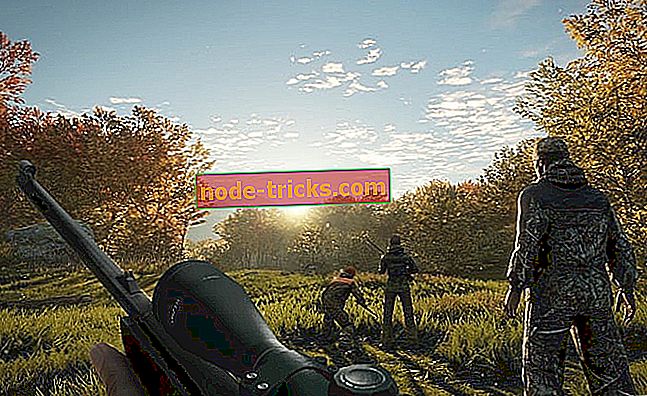






![A Windows 10 nem ébred fel az alvóból a Létrehozók frissítése [Fix] telepítése után](https://node-tricks.com/img/fix/459/windows-10-won-t-wake-up-from-sleep-after-installing-creators-update-2.jpg)